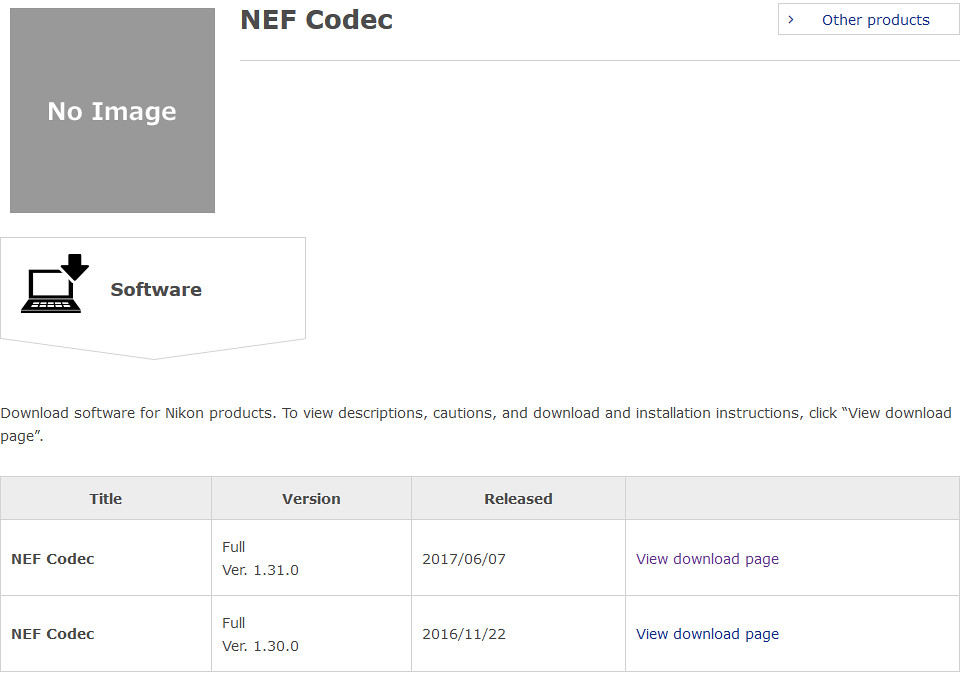Что такое файл NEF – чем открыть и как использовать
NEF – аббревиатура для Nikon Electronic Format, и используются исключительно на камерах Nikon, файл с расширением NEF является файлом изображения в формате Nikon Raw. Как и другие файлы изображений RAW, файлы NEF сохраняют всё, что было снято камерой, прежде чем будет выполнена какая-либо обработка, включая метаданные, такие как модель камеры и объектива.
Формат файла NEF основан на формате TIFF.
Этот формат файла иногда называют электронным файлом Nikon. Та же аббревиатура используется и для других технологических терминов, таких как коэффициент эффективности сети.
Как открыть файл NEF
Пользователи Windows с правильным кодеком на своем компьютере могут отображать файлы NEF без какого-либо дополнительного программного обеспечения. Если файлы NEF не открываются в Windows, установите пакет кодеков камеры Microsoft, который позволяет использовать изображения NEF, DNG, CR2, CRW, PEF и другие изображения RAW.
Файлы NEF также можно открывать с помощью Able RAWer, Adobe Photoshop, IrfanView, GIMP, AfterShot Pro и, возможно, некоторых других популярных фото- и графических инструментов.
Если вы являетесь пользователем Photoshop, но по-прежнему не можете открывать файлы NEF, вам может потребоваться установить последнюю версию плагина Camera Raw, поддерживаемую вашей версией Photoshop.
Файлы NEF также можно открыть с помощью собственного программного обеспечения Nikon – CaptureNX2 или ViewNX 2. Первый доступен только при покупке, но последний может быть загружен и установлен любым пользователем для открытия и редактирования файлов NEF.
Чтобы открыть файл NEF в онлайн, вам не нужно загружать любую из этих программ, попробуйте Pics.io.
Мобильные устройства также могут открывать файлы NEF. Google Snapseed – один из примеров приложения, поддерживающего этот формат; Вы можете получить его для iOS и Android. Ещё одним средством просмотра NEF для iOS является Adobe Photoshop Express; Вы также можете получить это приложение Adobe для Android.
Ещё одним средством просмотра NEF для iOS является Adobe Photoshop Express; Вы также можете получить это приложение Adobe для Android.
Как конвертировать файл NEF
Файл NEF можно преобразовать в несколько форматов, используя бесплатный конвертер файлов или открыв файл NEF в средстве просмотра/редакторе изображений и сохранив его в другом формате.
Например, если вы используете Photoshop для просмотра/редактирования файла NEF, вы можете сохранить открытый файл на своем компьютере в таких форматах, как JPG, RAW, PXR, PNG, TIF/TIFF, GIF, PSD и т.д.
IrfanView конвертирует NEF в аналогичные форматы, включая PCX, TGA, PXM, PPM, PGM, PBM, JP2 и DCX.
Adobe DNG Converter – это бесплатный конвертер RAW, который поддерживает преобразования RAW, такое как NEF в DNG, и работает как в Windows, так и в MacOS.
Также доступен бесплатный онлайн конвертер NEF. Помимо Pics.io, есть Zamzar, который конвертирует NEF в BMP, GIF, JPG, PCX, PDF, TGA и другие подобные форматы.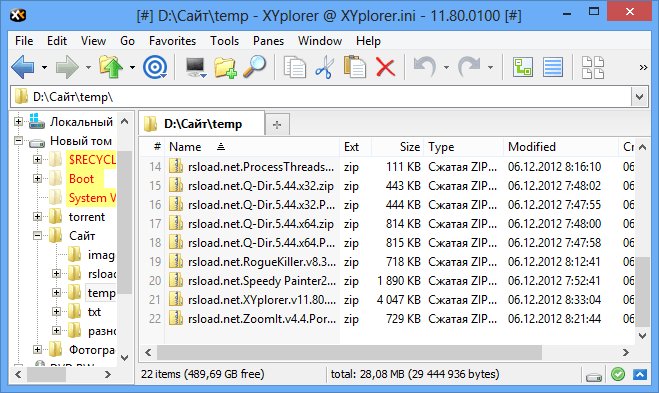
Дополнительная информация о файлах NEF
Из-за того, как изображения записываются на карту памяти Nikon, обработка самого файла NEF не производится. Вместо этого изменения, внесенные в файл NEF, изменяют набор инструкций, означая, что любое количество изменений в файле NEF может быть сделано без какого-либо негативного воздействия на изображение.
У Nikon есть еще некоторые подробности об этом формате файлов на их странице электронного формата Nikon (NEF).
Всё ещё не можете открыть файл NEF
Расширение файла NEF, скорее всего, означает, что вы имеете дело с файлом изображения Nikon, но вы должны быть осторожны при чтении расширения файла, чтобы убедиться, что вы действительно имеете дело с файлом Nikon.
Некоторые файлы используют расширение, которое написано во многом как «.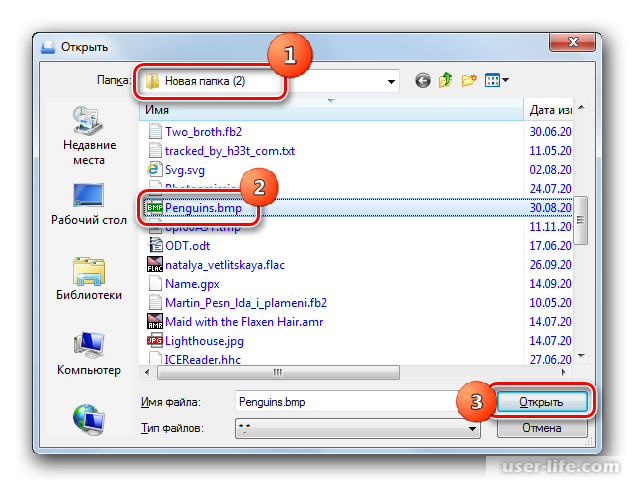 NEF», но не имеет ничего общего с этим форматом. Если у вас есть один из этих файлов, есть очень хороший шанс, что ни один из инструментов открывания NEF, указанных выше, не сможет открыть или отредактировать файл.
NEF», но не имеет ничего общего с этим форматом. Если у вас есть один из этих файлов, есть очень хороший шанс, что ни один из инструментов открывания NEF, указанных выше, не сможет открыть или отредактировать файл.
Например, файл NEX может быть легко перепутан с файлом NEF, но он вообще не связан с форматом изображения, а является файлом расширения Navigator, используемым веб-браузерами в качестве файла надстройки.
Аналогичный случай с файлами NET, NES, NEU и NEXE. Если у вас есть какой-либо файл, кроме файла NEF, изучите расширение файла (в Google или здесь, на Windows School), чтобы узнать, какие приложения поддерживают открытие этого конкретного файла или преобразование его в другой формат.
Формат NEF — Как открыть NEF-файл
Для чего нужен файловый формат .NEF?
Расширение .nef обозначает «Nikon Electronic Format, NEF» (Электронный формат Nikon) и принадлежит этому формату и связанному с ним типу файлов «Необработанное изображение NEF» (NEF Raw Image, .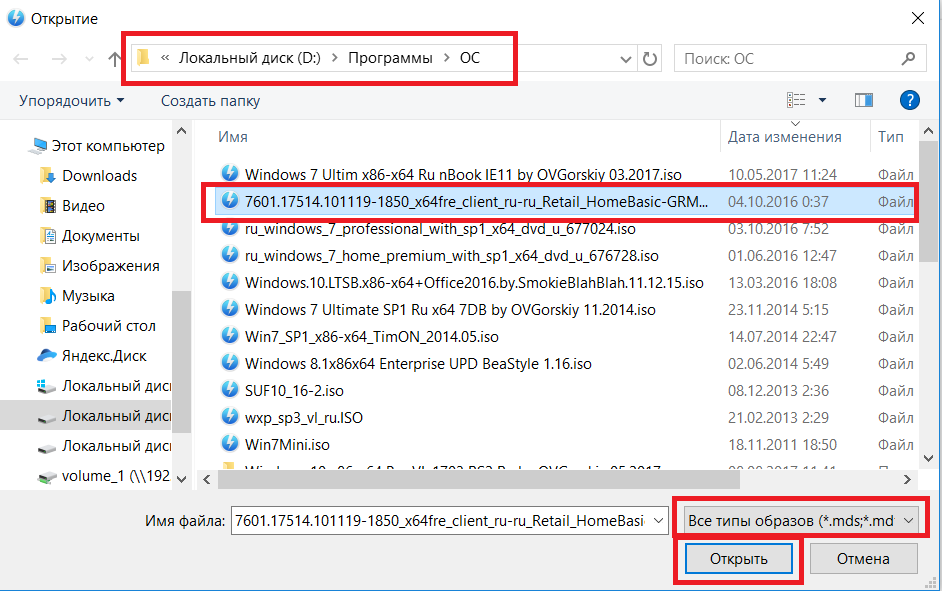
Необработанной снимок представляет собой прямую копию данных с фоточувствительной матрицы фотоаппарата, полученную в обход цифрового обработчика сигналов (ЦОС, DSP). NEF — это один из целого ряда форматов необработанных изображений на базе TIFF, также известных как цифровые негативы, поскольку для них требуется пост-обработка («проявка»).
Файл .nef представляет собой объемный (десятки мегабайт) двоичный файл, который содержит необработанный снимок, сделанный NEF-совместимым фотоаппаратом Nikon. Данные в файлах NEF могут быть как несжатыми, так и сжатыми (с потерями или без потерь), в зависимости от установок фотоаппарата.
Хотя необработанные снимки NEF и предназначены для неразрушающего редактирования и ретуширования с использованием файлов метаданных XMP, файлы .nef можно непосредственно открывать и просматривать многоформатными просмотрщиками изображений на нескольких платформах/ОС. Также существует множество бесплатных и коммерческих средств обработки («проявки») NEF-снимков. Кроме того, Nikon предоставляет бесплатный кодек/просмотрщик NEF для MS Windows.
Также существует множество бесплатных и коммерческих средств обработки («проявки») NEF-снимков. Кроме того, Nikon предоставляет бесплатный кодек/просмотрщик NEF для MS Windows.
Расширение .nef также используется Ahead Nero в ассоциации с типом/форматом файлов «Зашифрованный файл Nero» (Nero Encrypted File, NEF). Nero — это общее название популярной коммерческой серии приложений от Nero AG для записи оптических дисков, а также работы с мультимедиа в среде MS Windows. Расширение .nef конкретно используется утилитой резервного копирования Nero BackItUp из семейства Nero для обозначения созданных ею зашифрованных архивов резервных копий.
Если утилита Nero BackItUp установлена на компьютере под управлением Windows, который также используется для просмотра/редактирования необработанных снимков Nikon (NEF), эта утилита переназначит ассоциацию расширения
 nef нельзя будет открывать при помощи базовой операции открытия (двойной щелчок), однако это можно будет делать путем правого щелчка через меню «Открыть с помощью…».
nef нельзя будет открывать при помощи базовой операции открытия (двойной щелчок), однако это можно будет делать путем правого щелчка через меню «Открыть с помощью…». Программы для открытия или конвертации NEF файлов
Вы можете открыть файлы NEF с помощью следующих программ: Как открыть файл NEF? Расширение файла .NEF
Что такое файл NEF?
NEF — это необработанный файл изображения, в котором хранятся данные в точности так, как они были получены датчиком камеры. NEF — это собственный формат, принадлежащий Nikon, и его поддерживают только программное обеспечение, кодеки и плагины Nikon. Файлы NEF имеют тенденцию быть большими, но некоторые камеры Nikon для непрофессионалов используют сжатие для уменьшения размера файлов NEF. Профессиональные и полупрофессиональные модели позволяют пользователям отключать сжатие файлов NEF, основанное на алгоритмах, которые лишь незначительно снижают качество изображения.
Файлы NEF хранят не только данные изображения, а также метаданные и полную информацию об устройстве, с которого было получено данное изображение, включая автора, авторские права, данные GPS,
- Экспозиция,
- ISO,
- Контраст,
- Тон,
- Баланс белого,
- Оттенок и насыщенность.
Файлы NEF также хранят историю всех изменений, примененных к изображению во время редактирования, и, таким образом, позволяют пользователям отменять любые примененные изменения. Редактирование необработанных изображений можно сравнить с процессом разработки аналоговых фотографий, а формат изображений RAW, включая NEF, иногда называют цифровыми негативами. Отредактированные необработанные изображения можно сохранить в виде файла NEF или экспортировать в другой, возможно, более популярный формат, например 
Программы, которые поддерживают NEF расширение файла
Ниже вы найдете указатель программ, которые можно использовать для открытия файлов NEF, разделенных на категории 3 в соответствии с поддерживаемой системной платформой. Файлы с суффиксом NEF могут быть скопированы на любое мобильное устройство или системную платформу, но может быть невозможно открыть их должным образом в целевой системе.
Updated: 09/05/2019
Как открыть файл NEF?
Причин, по которым у вас возникают проблемы с открытием файлов NEF в данной системе, может быть несколько. К счастью, наиболее распространенные проблемы с файлами NEF могут быть решены без глубоких знаний в области ИТ, а главное, за считанные минуты. Мы подготовили список, который поможет вам решить ваши проблемы с файлами NEF.
Шаг 1. Установите ViewNX программное обеспечение
Наиболее распространенной причиной таких проблем является отсутствие соответствующих приложений, поддерживающих файлы NEF, установленные в системе.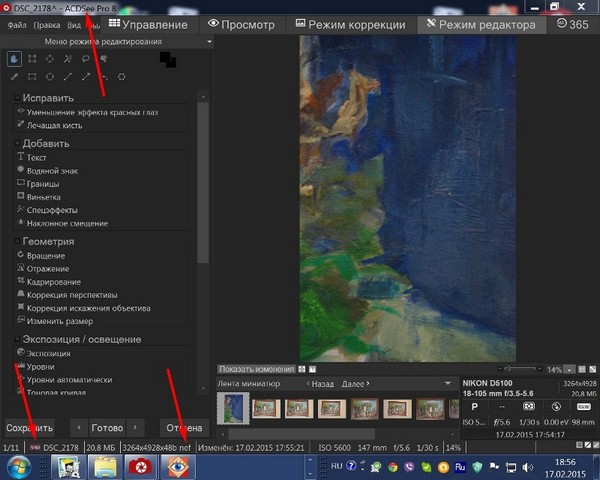 Эта проблема может быть решена путем загрузки и установки # РЕКОМЕНДОВАННОЙ # или другой совместимой программы, такой как CorelDRAW, Adobe Photoshop, PaintShop Pro. Полный список программ, сгруппированных по операционным системам, можно найти выше. Одним из наиболее безопасных способов загрузки программного обеспечения является использование ссылок официальных дистрибьюторов. Посетите сайт ViewNX и загрузите установщик.
Эта проблема может быть решена путем загрузки и установки # РЕКОМЕНДОВАННОЙ # или другой совместимой программы, такой как CorelDRAW, Adobe Photoshop, PaintShop Pro. Полный список программ, сгруппированных по операционным системам, можно найти выше. Одним из наиболее безопасных способов загрузки программного обеспечения является использование ссылок официальных дистрибьюторов. Посетите сайт ViewNX и загрузите установщик.
Если проблемы с открытием файлов NEF по-прежнему возникают даже после установки ViewNX, возможно, у вас устаревшая версия программного обеспечения. Проверьте веб-сайт разработчика, доступна ли более новая версия ViewNX. Может также случиться, что создатели программного обеспечения, обновляя свои приложения, добавляют совместимость с другими, более новыми форматами файлов. Это может быть одной из причин, по которой NEF файлы не совместимы с ViewNX. Последняя версия ViewNX должна поддерживать все форматы файлов, которые совместимы со старыми версиями программного обеспечения./jpg-files-591e000b5f9b58f4c0912446.png)
Если проблема не была решена на предыдущем шаге, вам следует связать NEF файлы с последней версией ViewNX, установленной на вашем устройстве. Метод довольно прост и мало меняется в разных операционных системах.
Выбор приложения первого выбора в Windows
- Щелкните правой кнопкой мыши на файле NEF и выберите «Открыть с помощью опцией».
- Далее выберите опцию Выбрать другое приложение а затем с помощью Еще приложения откройте список доступных приложений.
- Наконец, выберите Найти другое приложение на этом… , укажите папку, в которой установлен ViewNX, установите флажок Всегда использовать это приложение для открытия NEF файлы свой выбор, нажав кнопку ОК
Выбор приложения первого выбора в Mac OS
- Нажав правую кнопку мыши на выбранном файле NEF, откройте меню файла и выберите Информация.

- Перейдите к разделу Открыть с помощью . Если он закрыт, щелкните заголовок, чтобы получить доступ к доступным параметрам.
- Выберите ViewNX и нажмите Изменить для всех …
- Должно появиться окно с сообщением, что это изменение будет применено ко всем файлам с расширением NEF. Нажимая Вперед, вы подтверждаете свой выбор.
Если вы выполнили инструкции из предыдущих шагов, но проблема все еще не решена, вам следует проверить файл NEF, о котором идет речь. Вероятно, файл поврежден и, следовательно, недоступен.
1. Проверьте NEF файл на наличие вирусов или вредоносных программ.Если файл заражен, вредоносная программа, находящаяся в файле NEF, препятствует попыткам открыть его. Сканируйте файл NEF и ваш компьютер на наличие вредоносных программ или вирусов. Если сканер обнаружил, что файл NEF небезопасен, действуйте в соответствии с инструкциями антивирусной программы для нейтрализации угрозы.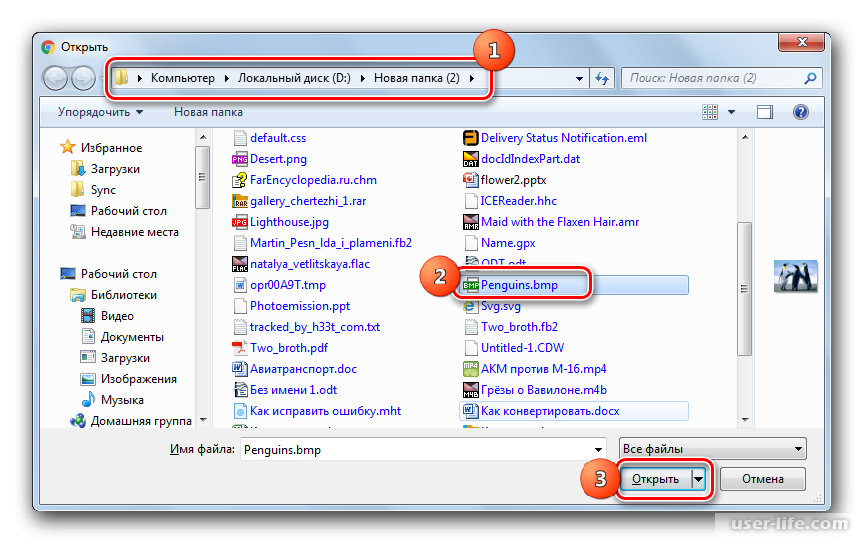
Если вы получили проблемный файл NEF от третьего лица, попросите его предоставить вам еще одну копию. В процессе копирования файла могут возникнуть ошибки, делающие файл неполным или поврежденным. Это может быть источником проблем с файлом. Это может произойти, если процесс загрузки файла с расширением NEF был прерван и данные файла повреждены. Загрузите файл снова из того же источника.
3. Проверьте, есть ли у пользователя, вошедшего в систему, права администратора.Иногда для доступа к файлам пользователю необходимы права администратора. Выйдите из своей текущей учетной записи и войдите в учетную запись с достаточными правами доступа. Затем откройте файл Nikon Electronic Format RAW Image.
4. Проверьте, может ли ваша система обрабатывать ViewNXЕсли система перегружена, она может не справиться с программой, которую вы используете для открытия файлов с расширением NEF. В этом случае закройте другие приложения.
В этом случае закройте другие приложения.
Современная система и драйверы не только делают ваш компьютер более безопасным, но также могут решить проблемы с файлом Nikon Electronic Format RAW Image. Возможно, что одно из доступных обновлений системы или драйверов может решить проблемы с файлами NEF, влияющими на более старые версии данного программного обеспечения.
Чем открыть nef
Не многие пользователи сталкивались с данным форматом в своей практике. Можно с уверенностью сказать, что если пользователь не знаком с nef, значить он наверняка не работал с фото, сделанными фотоаппаратом фирмы Nikon.
Давайте разбираться. NEF – аббревиатура от Nikon Electronic Format. Представляет собой этот формат специальный файл, изображение высокого качества Nikon.
Следует знать, что для разной модели фотоаппарата Nikon, файл с расширением . nef будет отличаться. Поэтому случаются казусы, когда программное обеспечение совместимо лишь с одной линейкой фотокамер и файлы nef, сделанные другими камерами, не читаются.
nef будет отличаться. Поэтому случаются казусы, когда программное обеспечение совместимо лишь с одной линейкой фотокамер и файлы nef, сделанные другими камерами, не читаются.
В этом формате изображения находятся в несжатом состоянии, за счет этого размер файлов достаточно большой, в пределах 10 мегабайт. Поэтому прибегнув к помощи обыкновенных, стандартных программ, просмотреть файл или распечатать его вам не удастся.
Дело в следующем. Стандартные и всем давно известные форматы изображений .jpeg и .bmp значительно уступают .nef сразу по нескольким параметрам. Качество изображения в .nef куда выше чем у конкурентов да и к тому же большим плюсом является еще и возможность неразрушающего редактирования.
Чем же все-таки его открыть?
Способ первый. Если файлы этого формата получены собственноручно, то есть вашей собственной фотокамерой фирмы Nikon, особых проблем с открытием не возникнет. Обычно производитель в коробку с устройством вкладывает диск с необходимым ПО для полноценной работы с фотоаппаратом.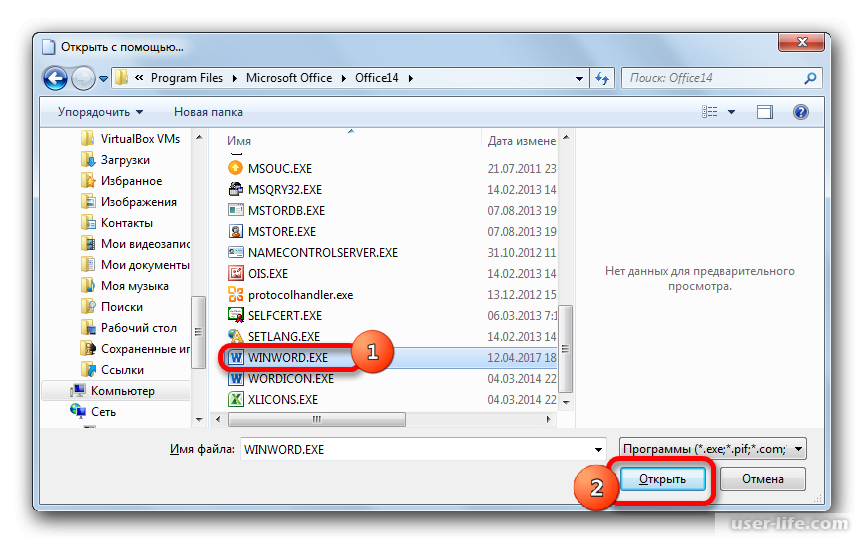 Все что остается вам – установить программное обеспечение с диска и перезапустить компьютер.
Все что остается вам – установить программное обеспечение с диска и перезапустить компьютер.
Способ второй. Использовать сторонние программы, поддерживающие файлы такого формата. На самом деле их достаточно много. К платным, но действительно хорошим продуктам можно отнести: Adobe Photoshop, Picasa, Nikon View, XnView Full и т. д. Можно раздобыть триальные (пробные) версии этих программ, так как полноценные обходятся дорого и не каждому по карману.
Есть и бесплатное ПО. Самой большой популярностью в данной категории пользуется программа FastStone Image Viewer, имеющая широкий набор мощных функций. Программа позволяет не только открывать и просматривать снимки формата .nef, но и редактировать их, конвертировать во всевозможные форматы.
Шаг за шагом, открываем файл при помощи FastStone Image Viewer:
1. Скачиваем программу с официального сайта.
2. Устанавливаем программу на компьютер. Процесс установки стандартный.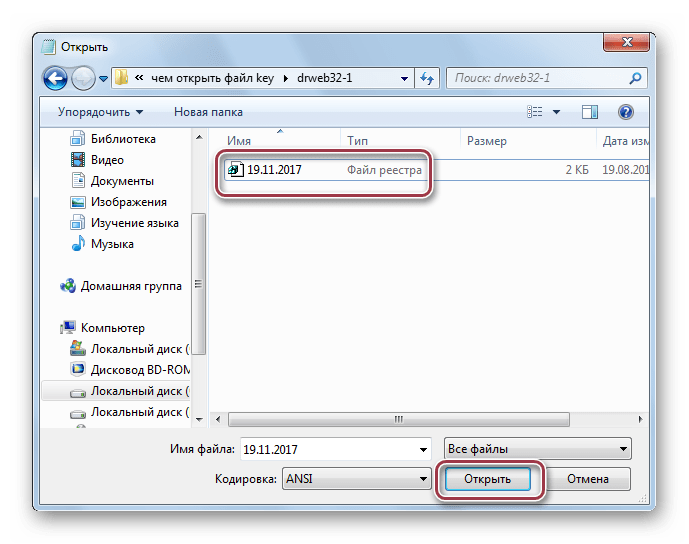
3. Все файлы, которые необходимо открыть, группируем в одну папку.
4. В программе выбираем команду Файл – Открыть и указываем необходимую папку или файлы в ней.
Вот и все, вопрос решен!
| Категория файлов |
Расширение файла .NEF — Как открыть файл NEF? File Extension NEF
Информация о файле NEF
| Полное название файла | Производитель | Популярность |
|---|---|---|
| Nikon Digital SLR Camera RAW Image Format | Nikon |
Что такое файл NEF?
NEF fils — это сырая фотография, снятая цифровой камерой Nikon. Он сохраняется в несжатом формате, который хранит данные точно так же, как и CCD.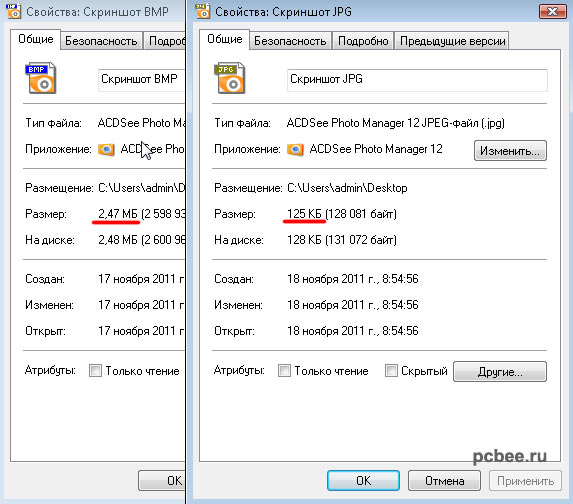 Файлы NEF также содержат метаданные изображений, в том числе идентификатор камеры, используемый объектив и другие настройки.
Файлы NEF также содержат метаданные изображений, в том числе идентификатор камеры, используемый объектив и другие настройки.
Формат NEF поддерживает 12-битные или 14-битные данные, в зависимости от камеры, используемой для захвата изображения. Любые настройки параметров изображения, такие как экспозиция, оттенок, тон, резкость и баланс белого, могут быть сделаны с программным обеспечением после сохранения изображения на компьютере. Эти изменения изображения сохраняются как наборы инструкций отдельно от необработанных данных изображения в файле NEF, а это означает, что независимо от того, сколько изменений применяется к изображению, вы можете вернуться к оригиналу.
Как открыть файл NEF?
Самая частая проблема, выступающая в момент, когда Вы не можете открыть файл NEF парадоксальная, — отсутствие установленной соответствующей программы на Вашем устройстве. Решение очень простое, достаточно выбрать и установить одну программу (или несколько) для обслуживания NEF из списка, который Вы найдете на этой странице. После правильной установки компьютер должен сам связать установленное программное обеспечение с файлом NEF которого Вы не можете открыть.
После правильной установки компьютер должен сам связать установленное программное обеспечение с файлом NEF которого Вы не можете открыть.
Программы, которые откроют файл NEF
Другие проблемы с файлом NEF
Вы скачали и правильно установили одну из программ а проблема с файлом NEF по-прежнему повторяется? Может быть несколько причин такой ситуации — мы представляем несколько поводов, которые создают больше всего проблемы с файлами NEF:
- файл NEF которого касается проблема поврежден
- файл не загружен полностью (скачать еще раз файл из того же источника, либо с приложения сообщения мейл)
- в «Реестре Windows» не существует соответствующей связи файла NEF с установленной программой для его обслуживания
- файл инфицирован вирусом или malware
- программа, обслуживающая файл NEF не имеет соответствующих ресурсов компьютера, либо не установлены соответствующие контроллеры, позволяющие программе запустится
11 лучших программ просмотра NEF для открытия изображений Nikon Digital RAW
Часть 2: 5 лучших приложений NET Viewer для iPhone и Android
Хотя iOS и Android поддерживают захват изображений в формате RAW, вам все равно нужно приложение, которое может открывать, организовывать и редактировать файлы RAW. Если вы хотите просматривать изображения NEF на своем телефоне, вы можете взглянуть на следующие приложения для просмотра файлов NEF. Просто прочтите и сравните, какое из них может быть вашим лучшим приложением просмотра NEF.
Если вы хотите просматривать изображения NEF на своем телефоне, вы можете взглянуть на следующие приложения для просмотра файлов NEF. Просто прочтите и сравните, какое из них может быть вашим лучшим приложением просмотра NEF.
Top 1: Snapseed — бесплатное приложение NEF Viewer
Snapseed — это бесплатное приложение для просмотра изображений в формате NEF, которое позволяет пользователям открывать изображения с расширением .nef. Вы также можете получить множество инструментов для редактирования фотографий, чтобы подправить NEF и другие файлы RAW.
Плюсы:
1. Просматривайте файлы NEF с отличными предустановками и функциями редактирования.
2. Открывайте и настраивайте исходные изображения камеры RAW с помощью инструмента разработки RAW.
Минусы:
1. У новичков могут возникнуть трудности при использовании Snapseed.
2. для обмена фотографиями и варианты сохранения не интуитивно понятны.
Платформа: Android, iOS
Как открыть файлы NEF на мобильном устройстве с помощью Snapseed
Шаг 1: Загрузите и установите Snapseed из Google Play Store или App Store.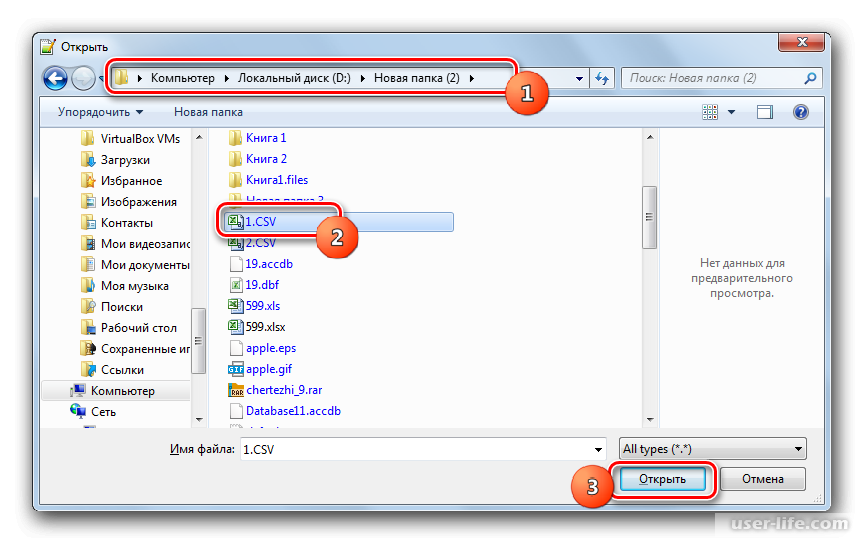
Шаг 2: Нажмите значок приложения Snapseed, чтобы запустить приложение просмотра файлов NEF.
Шаг 3: Нажмите в любом месте экрана. Вы можете получить всплывающий браузер.
Шаг 4: Находите и открывайте файлы NEF на своем мобильном телефоне.
Top 2: Adobe Photoshop Express — средство просмотра и редактирования NEF для iOS и Android
Adobe Photoshop Express может быть не только вашей программой просмотра NEF, но и редактором NEF. Вы можете просматривать, управлять и настраивать все изображения с камеры Nikon RAW на Android и iPhone за одну остановку.
Плюсы:
1. Откройте файлы Nikon NEF с облачной интеграцией.
2. Получите инструменты редактирования фотографий для редактирования файлов изображений NEF.
Минусы:
1. Необходимо платить за покупки в приложении, чтобы получить доступ ко всем расширенным функциям.
2. В портативной версии программы просмотра NEF некоторые функции упростились.
Платформа: Android, iOS
Топ 3: VSCO — приложение для просмотра файлов NEF
Если вы хотите, аналоговые кинематографические эффекты к вашему изображению Nikon RAW, вы можете использовать VSCO в качестве приложения для просмотра файлов NEF. После открытия изображений NEF вы можете добавить монтаж VSCO и другие инструменты редактирования.
Плюсы:
1. Открывайте, редактируйте и публикуйте изображения NEF в VSCO приложение
2. Сообщество VSCO — это место, где можно пообщаться с фотографами с одинаковым интересом.
Минусы:
1. Вам необходимо подписаться на VSCO, чтобы использовать расширенные фильтры и инструменты.
2. Последнее обновление VSCO вызывает споры.
Платформа: Android, iOS
Top 4: RAW Power — бесплатное приложение NEF Viewer
Грубая сила не является бесплатным приложением просмотра NEF. Чтобы открывать файлы в формате NEF на iPhone с помощью RAW Power, необходимо заплатить 6.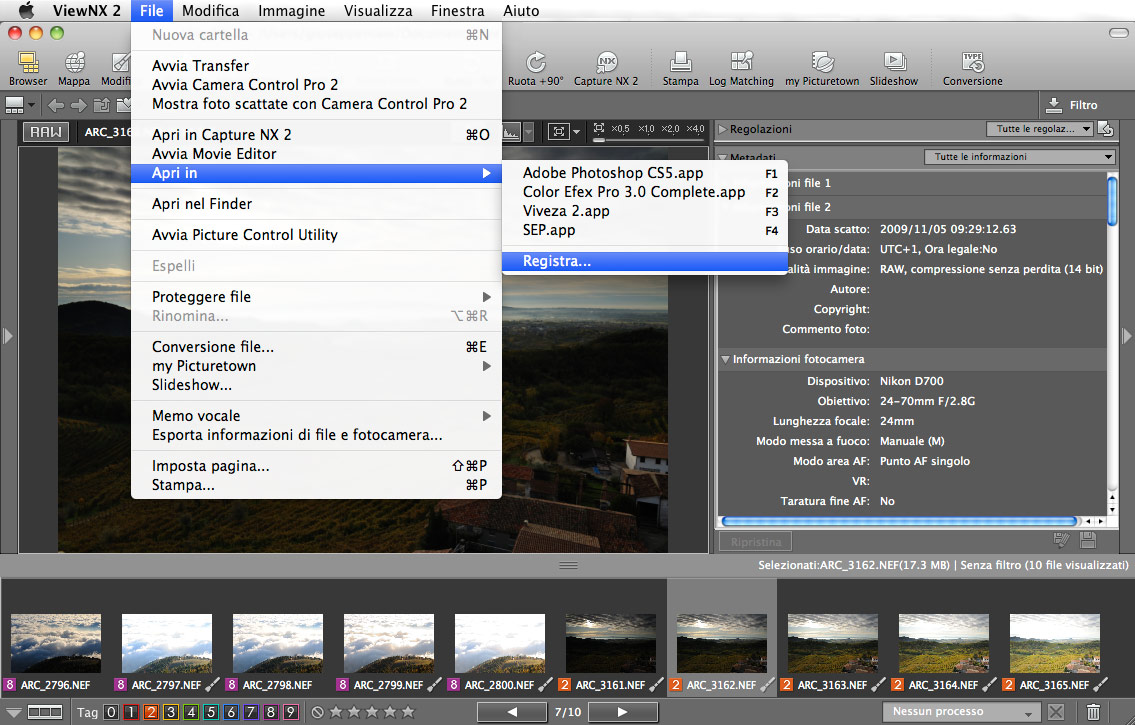 99 доллара США. Позже вы можете предварительно просмотреть, отредактировать и упорядочить изображения NEF с отличными функциями.
99 доллара США. Позже вы можете предварительно просмотреть, отредактировать и упорядочить изображения NEF с отличными функциями.
Плюсы:
1. Открывайте, сортируйте и систематизируйте изображения NEF на iPhone с индивидуальными настройками.
2. Используйте расширение RAW Power для macOS, чтобы продолжить редактирование файлов Nikon NEF на Mac.
Минусы:
1. RAW Power тормозит при редактировании файлов RAW.
2. Экран RAW Power может внезапно потемнеть.
Платформа: iOS
Топ 5: ProShot — приложение NEF Viewer для iOS и Android
ProShot это больше, чем приложение для просмотра NEF. Вы можете снимать изображения в формате RAW с помощью персонализированных функций камеры. Например, вы можете получить полное ручное управление, автоматическое максимальное значение ISO и параметры выдержки, автоматическую ручную фокусировку и многое другое для съемки в RAW.
Плюсы:
1. Открывайте изображения NEF на iPhone и Android с отличной компоновкой экрана.
2. Снимайте фотографии с помощью расширенных элементов управления на телефоне.
Минусы:
1. Параметры ProShot не интуитивно понятны.
2. Некоторые переключатели захвата RAW не работают.
Платформа: Android, iOS
Что такое файл NEF? (И как открыть один)
Что нужно знать
- Файл NEF — это файл изображения Nikon Raw.
- Откройте один с помощью ViewNX 2, IrfanView, Pics.io и других программ просмотра фотографий.
- Преобразование в JPG, PNG, DNG и т. Д. С помощью некоторых из этих программ и других, например Photoshop.
В этой статье описывается, что такое файл NEF, как открыть его на всех ваших устройствах и какие программы могут преобразовать его в более распространенный формат изображения, такой как JPG или PNG.
Что такое файл NEF?
Файл NEF — это файл Nikon Raw Image. Это аббревиатура от Nikon Electronic Format и используется исключительно в фотокамерах Nikon.
Как и другие файлы изображений RAW, файлы NEF сохраняют все, что было снято камерой, до того, как будет произведена какая-либо обработка, включая метаданные, такие как модель камеры и объектива.
Формат файла NEF основан на TIFF.
Этот формат файла иногда называют Nikon Electronic File .Этот же акроним используется и в других технологических терминах, например, коэффициент эффективности сети .
Как открыть файл NEF
Пользователи Windows с правильным кодеком на своем компьютере могут отображать файлы NEF без какого-либо дополнительного программного обеспечения. Если файлы NEF не открываются в Windows, установите пакет кодеков камеры Microsoft, который позволяет использовать изображения NEF, DNG, CR2, CRW, PEF, RW2 и другие изображения RAW.
Файлы NEF также можно открывать с помощью Able RAWer, Adobe Photoshop, IrfanView, GIMP, AfterShot Pro и, возможно, некоторых других популярных инструментов для обработки фотографий и графики.
Если вы пользуетесь Photoshop, но по-прежнему не можете открывать файлы NEF, вам может потребоваться установить последнюю версию плагина Camera Raw, которую поддерживает ваша версия Photoshop.
Файлы NEF также можно открывать с помощью собственного программного обеспечения Nikon Capture NX 2 или ViewNX 2. Первый доступен только при покупке, но бесплатно в течение первых 60 дней; последний может быть загружен и установлен кем угодно, чтобы открывать и редактировать файлы NEF.
Чтобы открыть файл NEF в Интернете и не загружать какие-либо из этих программ, попробуйте Pics.io.
Мобильные устройства также могут открывать файлы NEF. Google Snapseed (доступен для Android и iOS) — один из примеров приложения, поддерживающего этот формат. Еще одна программа просмотра NEF для iOS — Adobe Photoshop Express; вы также можете получить это приложение Adobe для Android.
Как преобразовать файл NEF
Файл NEF можно преобразовать в несколько форматов, используя бесплатный конвертер файлов или открыв файл NEF в средстве просмотра / редакторе изображений и сохранив его в другом формате.
Например, если вы используете Photoshop для просмотра / редактирования файла NEF, вы можете сохранить открытый файл обратно на свой компьютер в таких форматах, как JPG, RAW, PXR, PNG, TIF / TIFF, GIF, PSD и т. Д.
IrfanView конвертирует NEF в аналогичные форматы, включая PCX, TGA, PXM, PPM, PGM, PBM, JP2 и DCX.
Adobe DNG Converter — это бесплатный конвертер RAW, который поддерживает преобразования RAW, например из NEF в DNG, и работает как в Windows, так и в macOS.
Также возможен бесплатный онлайн-конвертер NEF.В дополнение к Pics.io есть Zamzar, который конвертирует NEF в BMP, GIF, JPG, PCX, PDF, TGA и другие подобные форматы. Online RAW Converter — еще один онлайн-конвертер REF, который поддерживает сохранение файла обратно на ваш компьютер или на Google Диск в формате JPG, PNG или WEBP; он также служит легким редактором.
Дополнительная информация о файлах NEF
Из-за того, как изображения записываются на карту памяти Nikon, сам файл NEF не обрабатывается. Вместо этого изменения, внесенные в файл NEF, изменяют набор инструкций, что означает, что любое количество изменений в файле NEF может быть внесено без какого-либо отрицательного воздействия на изображение.
Вместо этого изменения, внесенные в файл NEF, изменяют набор инструкций, что означает, что любое количество изменений в файле NEF может быть внесено без какого-либо отрицательного воздействия на изображение.
У Nikon есть еще несколько подробностей об этом формате файла на их странице Nikon Electronic Format (NEF).
Все еще не могу открыть файл?
Расширение файла NEF, скорее всего, означает, что вы имеете дело с файлом изображения Nikon, но вы должны быть осторожны при чтении расширения файла, чтобы убедиться, что вы действительно имеете дело с файлом Nikon.
Некоторые файлы используют расширение, которое очень похоже на «.NEF», но на самом деле не имеет ничего общего с форматом.Если у вас есть один из этих файлов, есть действительно хороший шанс, что ни один из файлов открывателей NEF выше не будет работать, чтобы открыть или отредактировать файл.
Например, файл NEX можно легко спутать с файлом NEF, но он вообще не связан с форматом изображения, а вместо этого является файлом расширения навигатора, используемым веб-браузерами в качестве файла надстройки.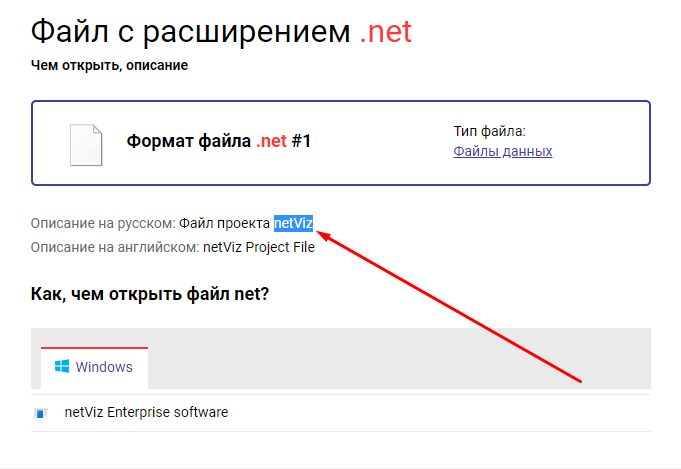
То же самое и с файлами NET, NES, NEU и NEXE. Если у вас есть какой-либо файл, кроме файла NEF, изучите расширение файла (в Google или здесь, в Lifewire), чтобы узнать, какие приложения поддерживают открытие этого конкретного файла или преобразование его в другой формат.
Часто задаваемые вопросы
- Как отредактировать файл NEF в Photoshop? В Photoshop перейдите к File > Откройте и выберите файл NEF на вашем компьютере. Если у вас возникли проблемы с открытием или редактированием файла, перейдите к Help > Updates , чтобы обновить подключаемый модуль Camera Raw .
- Как открыть файл NEF в Windows 7? В Windows 7 вы можете открывать файлы NEF в проводнике Windows или в фотоальбоме, если у вас установлен пакет кодеков камеры Microsoft.
Спасибо, что сообщили нам!
Расскажите, почему!
Другой Недостаточно подробностей Трудно понять11 лучших программ просмотра NEF для открытия изображений Nikon Digital RAW
Часть 2: 5 лучших приложений NET Viewer для iPhone и Android
Хотя iOS и Android поддерживают захват изображений в формате RAW, вам все равно нужно приложение, которое может открывать, организовывать и редактировать RAW файлы. Если вы хотите просматривать изображения NEF на своем телефоне, вы можете взглянуть на следующие приложения для просмотра файлов NEF.Просто прочтите и сравните, какое из них может быть вашим лучшим приложением для просмотра NEF.
Если вы хотите просматривать изображения NEF на своем телефоне, вы можете взглянуть на следующие приложения для просмотра файлов NEF.Просто прочтите и сравните, какое из них может быть вашим лучшим приложением для просмотра NEF.
Top 1: Snapseed — бесплатное приложение NEF Viewer
Snapseed — это бесплатное приложение для просмотра изображений NEF, которое позволяет пользователям открывать изображения с расширением .nef. Вы также можете получить множество инструментов для редактирования фотографий, чтобы подправить NEF и другие файлы RAW.
Плюсы:
1. Просматривайте файлы NEF с отличными предустановками и функциями редактирования.
2. Открывайте и настраивайте исходные изображения камеры RAW с помощью инструмента разработки RAW.
Минусы:
1. У новичков могут возникнуть трудности при использовании Snapseed.
2. Опции обмена фотографиями и их сохранения не интуитивно понятны.
Платформа: Android, iOS
Как открывать файлы NEF на мобильных устройствах с помощью Snapseed
Шаг 1 : Загрузите и установите Snapseed из Google Play Store или App Store.
Шаг 2 : Нажмите значок приложения Snapseed, чтобы запустить приложение просмотра файлов NEF.
Шаг 3 : Коснитесь в любом месте экрана.Вы можете получить всплывающий браузер.
Шаг 4 : Найдите и откройте файлы NEF на своем мобильном телефоне.
Top 2: Adobe Photoshop Express — средство просмотра и редактирования NEF для iOS и Android
Adobe Photoshop Express может быть не только средством просмотра NEF, но и редактором NEF. Вы можете просматривать, управлять и настраивать все изображения с камеры Nikon RAW на Android и iPhone за одну остановку.
Плюсы:
1. Откройте файлы Nikon NEF с облачной интеграцией.
2. Получите инструменты редактирования фотографий для редактирования файлов изображений NEF.
Минусы:
1. Для доступа ко всем расширенным функциям необходимо платить за покупки в приложении.
2. В портативной версии программы просмотра NEF некоторые функции упростились.
Платформа: Android, iOS
Топ 3: VSCO — приложение для просмотра файлов NEF
Если вы хотите, чтобы для изображения Nikon RAW использовались аналоговые эффекты пленки, вы можете использовать VSCO в качестве приложения для просмотра файлов NEF. После открытия изображений NEF вы можете добавить монтаж VSCO и другие инструменты редактирования.
Плюсы:
1. Открывайте, редактируйте и делитесь изображениями NEF в приложении VSCO.
2. Сообщество VSCO — это место, где можно пообщаться с фотографами с одинаковым интересом.
Минусы:
1. Вам необходимо подписаться на VSCO, чтобы использовать расширенные фильтры и инструменты.
2. Последнее обновление VSCO вызывает споры.
Платформа: Android, iOS
Top 4: RAW Power — бесплатное приложение NEF Viewer
RAW Power не является бесплатным приложением для просмотра NEF.Вам нужно заплатить 6,99 доллара, чтобы открывать файлы NEF на iPhone с помощью RAW Power. Позже вы можете предварительно просмотреть, отредактировать и упорядочить изображения NEF с превосходными функциями.
Плюсы:
1. Открывайте, сортируйте и систематизируйте изображения NEF с индивидуальными параметрами на iPhone.
2. Используйте расширение RAW Power для macOS, чтобы продолжить редактирование файлов Nikon NEF на Mac.
Минусы:
1. RAW Power лагает при редактировании файлов RAW.
2. Экран RAW Power может внезапно потемнеть.
Платформа: iOS
Топ 5: ProShot — приложение NEF Viewer для iOS и Android
ProShot — это больше, чем приложение для просмотра NEF. Вы можете снимать изображения в формате RAW с помощью персонализированных функций камеры.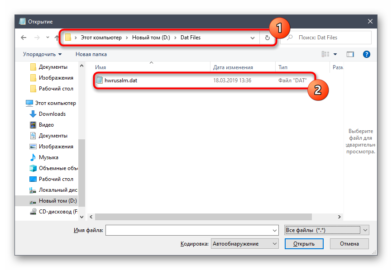 Например, вы можете получить полное ручное управление, автоматическое максимальное значение ISO и параметры выдержки, автоматическую ручную фокусировку и многое другое для съемки в RAW.
Например, вы можете получить полное ручное управление, автоматическое максимальное значение ISO и параметры выдержки, автоматическую ручную фокусировку и многое другое для съемки в RAW.
Плюсы:
1. Открывайте изображения NEF на iPhone и Android с отличной компоновкой экрана.
2. Снимайте фотографии с помощью расширенных элементов управления на телефоне.
Минусы:
1. Параметры ProShot не интуитивно понятны.
2. Не работают некоторые переключатели захвата RAW.
Платформа: Android, iOS
Вот как открыть файлы NEF в Windows 10
по Милан СтаноевичЭксперт по Windows и программному обеспечению
Милан с детства увлекался компьютерами, и это побудило его заинтересоваться всеми технологиями, связанными с ПК.До прихода в WindowsReport он работал интерфейсным веб-разработчиком. Подробнее Обновлено:Размещено: 2020 апрель
- Использование специализированного программного обеспечения для открытия файла NEF позволит сохранить всю информацию, хранящуюся внутри.

- Взгляните на наши подборки ниже, чтобы найти лучшее программное обеспечение, которое легко конвертирует NEF в JPG Windows.
- ViewNX2 — отличный бесплатный вариант, который также позволяет управлять оттенком, тоном и резкостью.
- Мы также выбрали Adobe Photoshop, Capture NX2 и другие платные программы просмотра файлов NEF для Windows.
Для популярных форматов файлов больше не требуется специальное программное обеспечение. Просто скачайте File Viewer Plus 4 и откройте их все в одной среде. Документы, медиа, архивы, электронная почта, камера, инфографика, исходные коды и многое другое — все это поддерживается этим инструментом.Вот что он делает:
открыть все файлы
в той же среде
Загрузить сейчас
Nikon Electronic Format, формат файла RAW, содержащий цифровые фотографии, сделанные камерой Nikon. Этот формат содержит подробные изображения, снятые датчиками камеры, без сжатия или потери качества.
В формате файла NEF хранятся метаданные изображений, такие как модель самой камеры, настройки, информация об объективе и другие детали.
Основное преимущество записи изображений в формате файла NEF на карту памяти по сравнению с форматом TIFF или JPEG заключается в том, что пост-обработка не является постоянной.
Применяются такие параметры, как оттенок, тон, резкость или баланс белого, но они сохраняются в виде наборов инструкций, поставляемых с файлом NEF, и могут быть изменены сколько угодно раз, не влияя на данные.
Еще одно преимущество заключается в том, что в зависимости от камеры, которую вы используете, файл NEF сохраняет 12-битные или 14-битные данные, которые преобразуются в изображение с более широким диапазоном тонов, чем у 8-битного файла JPEG или TIFF.
С программным обеспечением Nikon Capture NX2 или другими программами обработки изображений обработка файлов NEF после захвата дает вам больший контроль над конечным изображением, чем при обработке файлов JPEG или TIFF.
Затем вы можете сохранить их как TIFF, JPEG или снова как NEF. При условии сохранения исходного файла NEF цифровой негатив остается нетронутым, и обработка не меняет исходный набор инструкций.
Это эксклюзивно для фотоаппаратов Nikon, иногда его называют цифровым негативом, и оно записывается на карту памяти камеры в несжатом или сжатом формате без потерь.
1. Используйте Adobe Photoshop
Невозможно говорить об открытии или редактировании файлов изображений без названия Adobe Photoshop, которое приходит вам в голову.
Этот редактор растровых изображений также может использоваться в качестве средства для открытия файлов NEF. Более того, набор инструментов позволяет вам взять файл NEF и затем преобразовать его в более управляемый формат, такой как JPG или BMP.
Кроме того, файлы NEF всегда могут нуждаться в небольшом лечении, и с этим легко справится и Adobe Photoshop.
Обычно эта программа мирового класса предоставляется по подписке, но теперь вы можете протестировать ее в течение полных 7 дней без каких-либо ограничений.
Примечание: Если Photoshop не может открыть файлы, убедитесь, что вы установили последний плагин Camera RAW, поддерживаемый вашей версией Photoshop, и попробуйте открыть их снова.
Adobe Photoshop
Простое преобразование файлов любого типа, включая NEF, без потери данных с помощью Adobe Photoshop
2. Используйте FileViewer Plus
FileViewer Plus — чрезвычайно мощное программное обеспечение, пользующееся высокой оценкой на рынке. Он откроет более 300 форматов файлов, включая все самые популярные форматы фотографий.
Вы сможете открывать, конвертировать и редактировать не только файлы NEF, но также RAW, 3FR, ARI, CR2, CRW и многие другие популярные форматы прямо в его интерфейсе.
Самое лучшее в этом инструменте — то, что его можно использовать не только с файлами фотографий. Вы также можете открывать и редактировать видео, изображения и текстовые форматы без необходимости загрузки другого программного обеспечения.
⇒ Загрузить FileViewer Plus № w
3. GIMP
GIMP или GNU Image Manipulation Program — это бесплатное программное обеспечение для редактирования фотографий для Windows, хотя для его понимания и использования требуются некоторые дополнительные навыки или время.
Хотя это не так просто, как большинство бесплатных фоторедакторов, если вы хотите открывать файлы NEF, GIMP — один из лучших инструментов для этой задачи.
⇒ Скачать GIMP
4. IrfanView
IrfanView — ваш лучший выбор для открытия файлов NEF. Некоторые интересные вещи, которые вы можете делать с помощью этого средства просмотра фотографий, включают поиск файлов, пакетное преобразование для расширенной обработки изображений.
Программное обеспечение также поддерживает фильтры Photoshop, параметры рисования, размытие и многое другое, все упаковано в простой для понимания и интерактивный интерфейс.
⇒ Получить IrfanView
5. CaptureNX2
Это полнофункциональная программа для неразрушающего редактирования фотографий, которая предоставляет вам все инструменты для быстрого и простого редактирования цифровых фотографий.
Он имеет такие функции, как контроль цвета, контроль выбора, автоматическое ретуширование и регулировка тени / света. Вы также можете улучшить оттенок, яркость и насыщенность изображения.
Он работает с файлами RAW NEF, а также с JPEG и TIFF, а его интерфейс имеет настраиваемые рабочие пространства, функции панели инструментов и макет.
В дополнение к этому, программное обеспечение также имеет функцию редактирования списка, переработанный браузер изображений с папкой избранного и настройками разрешения изображения.
⇒ Получить CaptureNX2
6. ViewNX2
Это программное обеспечение также помогает открывать файлы NEF и имеет усовершенствованный пользовательский интерфейс с тремя различными рабочими пространствами: Браузер / GeoTag / Редактировать.
Их можно плавно переключать с помощью кнопки инструмента. Вы также можете выбрать цвет фона в зависимости от яркости изображения.
Его можно бесплатно загрузить и установить для просмотра, редактирования и обмена изображениями и фильмами. Он также имеет функции обработки RAW и функции редактирования видео, аналогичные функциям цифровых SLR.
Изображения, сохраненные в Nikon Image Space, можно просматривать, как если бы они были сохранены на вашем собственном ПК. После входа в систему вам не нужно снова вводить свой идентификатор и пароль, плюс вы можете использовать перетаскивание для легкой загрузки изображений.
⇒ Скачать ViewNX2
Как обрабатывать файлы NEF в камере?
Вот шаги, которые вы можете предпринять для обработки файлов NEF в вашей цифровой зеркальной фотокамере Nikon перед открытием файла:
- В меню «Ретушь» найдите функцию обработки в камере NEF.
- Это позволяет преобразовать файлов NEF RAW в JPG с внутри камеры и полезно для съемки файлов RAW или быстрого обмена JPG
- Настройте режимы управления снимками или измените изображения с помощью таких параметров цвета, как Черно-белое (Ч / Б) или Сепия, измените баланс белого, компенсацию экспозиции и многое другое.
- Когда вы закончите с настройками и будете удовлетворены настройками, просмотрите их, нажав кнопку увеличительного стекла на задней панели камеры.
- Выберите EXE , когда будете готовы сохранить файл JPG на свой носитель или карту памяти.
- Исходный файл NEF будет сохранен в памяти или на карте памяти, так что вы сможете вернуться к исходному захвату при открытии файла NEF на вашем компьютере.
Если у вас есть правильный кодек на вашем ПК, вы можете открывать или просматривать файлы NEF без необходимости в дополнительном программном обеспечении. Для Windows 10 вам не нужно устанавливать Microsoft Camera Codec Pack.
Кодеки встроены в операционную систему, но если вы хотите добавить поддержку форматов DNG или других, не поддерживаемых, вам придется загрузить кодек.
Пакет Microsoft Camera Codec Pack позволяет просматривать различные форматы файлов для конкретных устройств в Windows Live Photo Gallery и другом программном обеспечении в кодеках Windows Imaging (WIC).
Его установка позволит открывать или просматривать поддерживаемые файлы камеры RAW в проводнике и доступна в 32-битной или 64-битной версиях.
Как преобразовать файл NEF в Windows 10?
Вы можете конвертировать файлы NEF в разные форматы с помощью конвертера файлов или программы просмотра / редактирования изображений, а затем сохранять их в другом формате, таком как JPG, RAW, PNG, TIFF, PSD, GIF и многие другие.
Существуют и другие онлайн-варианты, которые вы можете использовать для преобразования файлов NEF для открытия в Windows 10, такие как Zamzar, Pics.io и онлайн-конвертер RAW, которые, среди прочего, конвертируют файлы NEF в BMP, GIF, JPG, PDF и TDG.
Существуют ли другие способы открытия файлов NEF в Windows 10? Поделитесь с нами, оставив комментарий в разделе ниже.
Часто задаваемые вопросы
Была ли эта страница полезной?Спасибо!
Недостаточно подробностей Трудно понять Другой Связаться с экспертомНачать разговор
Чем открыть NEF и для каких файлов этого формата нужны
Многие пользователи неоднократно использовали файлы с расширением NEF.Иногда они появляются на видном месте, но при попытке их открыть операционная система выдает сообщение об ошибке. В связи с этим многие задаются вопросом, что открыть NEF, а также что эти файлы вообще представляют.
Прежде всего, необходимо помнить, что этот формат указывает на то, что у вас есть файл изображения Nikon RAW, который является изображением. Многие пользователи стараются действовать максимально просто, они пытаются открыть файл NEF двойным щелчком по значку в надежде, что он откроет по умолчанию одну из программ, установленных на компьютере.Однако не всегда такие попытки оказываются успешными, поскольку компьютерное программное обеспечение может просто отсутствовать.
Файлы с расширением NEF можно открыть Большинство графических инструментов — Adobe Photoshop, IrfanView, GIMP и т. Д. Открыв этот файл в одной из этих программ, вы можете перезаписать его в другом, более удобном для вас формате. Делается это довольно просто — в меню используемой программы выберите «Сохранить как …», затем сохраните свой файл NEF с другими характеристиками.
Кроме того, выбирая, что открыть NEF, вы должны учитывать и такое обстоятельство, что многие файлы представляют собой текстовые данные, независимо от того, каково их расширение.Поэтому всегда стоит попробовать использовать Блокнот для открытия такого файла, потому что он умеет правильно отображать содержимое. Конечно, это не лучший ответ на вопрос, как открыть NEF, и этот способ не всегда работает, но попробовать стоит.
Кроме того, может случиться так, что при попытке открыть файл NEF Компьютер запускается с использованием программы по умолчанию, которая для этой цели не подходит. В этом случае вам необходимо внести изменения в настройки Windows и назначить программное обеспечение по умолчанию, которое вы постоянно используете для работы с такими файлами.Иногда такие настройки необходимы при установке новой графической программы, если файлы продолжают открываться по умолчанию в других приложениях.
Кроме того, в поисках ответа на вопрос, чем открыть NEF, могут помочь и различные сервисы-конвертеры. Итак, вы можете преобразовать файл этого формата в любой удобный вам формат, воспользовавшись специальными онлайн-сервисами, которые выполнят эту задачу за считанные минуты. Кроме того, если вы постоянно работаете с файлами этого типа, но не всегда имеете доступ к Интернету, вы можете загрузить и установить соответствующее программное обеспечение, которое может переводить файлы из одного формата в другой.Практически любой из них может конвертировать NEF в JPG или BMP.
Последнее, что нужно запомнить: не нужно переименовывать файл, меняя его расширение на желаемое. При таких действиях файл фактически не переносится в другой формат и распознается компьютером как содержащий ошибку. В некоторых случаях это может привести к тому, что изображение вообще перестанет открываться, поскольку компьютер не сможет правильно идентифицировать такие данные, поэтому он будет отображать их как неизвестные.
lightroom — Открытие файлов NEF в окнах изначально открывается нормально, но затем изменяется контраст
Каждый раз, когда вы открываете необработанный файл и смотрите на него на экране, вы не просматриваете «НЕобработанный файл.« ¹ Вы просматриваете одну из почти бесчисленного количества возможных интерпретаций данных в необработанном файле. Сами необработанные данные содержат одно (монохромное) значение яркости, измеренное для каждого пиксельного поля. С датчиками камеры с маской Байера (огромные большинство цветных цифровых камер используют фильтры Байера) перед каждой ячейкой пикселей имеется цветной фильтр, который может быть красным, зеленым или синим (фактические цвета фильтров в большинстве масок Байера находятся где угодно. от слегка желтовато-зеленого до оранжево-желтого для «красного», от слегка голубовато-зеленого для «зеленого» и слегка голубовато-фиолетового для «синего» — эти цвета более или менее соответствуют центру чувствительности для трех типы колбочек в нашей сетчатке).Для более полного обсуждения того, как мы получаем информацию о цвете из отдельных значений яркости, измеренных в каждой пиксельной лунке, см. В файлах RAW хранятся 3 цвета на пиксель или только один?
¹ См. Статью: Почему мои изображения RAW уже цветные, если дебайеризация еще не выполнена?
Каждый раз, когда вы просматриваете «необработанное» изображение на любом устройстве с любым конкретным приложением для просмотра / редактирования, происходит одно из двух:
- Необработанные данные в файле обрабатываются и интерпретируются приложением, которое вы используете для просмотра изображения.Это приложение может быть простым средством просмотра фотографий, встроенным в прошивку устройства, или сложным фоторедактором, таким как Lightroom или Photoshop. Не существует единой «правильной» интерпретации данных в необработанном файле изображения. Каждое приложение может интерпретировать необработанные данные в файле по-разному. Не существует «единого» способа визуализации линейных 12-14-битных монохроматических значений яркости, содержащихся в необработанном файле, в цвете на 8-битном трехцветном устройстве. Необработанные данные должны быть обработаны для просмотра.
- Вы видите предварительный просмотр в формате jpeg, созданный камерой, сделавшей снимок. Это изображение для предварительного просмотра добавляется к файлу, содержащему необработанные данные изображения, вместе с метаданными, созданными камерой. Многие устройства будут использовать это изображение для предварительного просмотра при открытии «необработанной» фотографии.
Некоторые приложения отображают изображение предварительного просмотра до тех пор, пока они не смогут визуализировать изображение, созданное путем интерпретации самих необработанных данных. Многие приложения имеют выбираемые пользователем параметры, которые позволяют пользователю выбирать, что будет отображаться при открытии файла необработанного изображения: предварительный просмотр jpeg или одна из многих возможных интерпретаций необработанных данных с использованием автоматизированной процедуры или одного из множества выбираемых профилей обработки по умолчанию.
Связанные вопросы:
В файлах RAW хранится 3 цвета на пиксель или только один?
Почему качество изображения ухудшается при переходе от камеры к экрану компьютера
Почему изображения RAW выглядят хуже, чем изображения JPEG в программах редактирования?
При съемке в формате RAW нужно ли выполнять постобработку, чтобы изображение выглядело хорошо?
Почему мои фотографии выглядят по-разному в Photoshop / Lightroom и в утилите Canon EOS / в камере?
Почему мои изображения RAW хорошо выглядят в предварительном просмотре Lightroom, но становятся блеклыми при экспорте?
Нормальны ли более бледные необработанные изображения для нового сенсора с более высоким динамическим диапазоном?
Важно понимать, что в примерах изображений, включенных в вопрос, второе и третье изображения не являются производными от первого изображения. Все три изображения представляют собой разные интерпретации одних и тех же необработанных данных. Ни один из них не оригиналеннее других. Ни один из них не является более «правильным», чем другие, с точки зрения достоверного представления данных, содержащихся в необработанном файле. Все они являются совершенно законными способами использования данных в необработанном файле для создания 8-битного изображения.
- Первый — это способ интерпретации необработанных данных в настройках камеры, которые создавали изображение предварительного просмотра JPEG.
- Во-вторых, приложение просмотра Windows 10 Photo интерпретирует одни и те же необработанные данные.
- Третий — способ, которым программа Picasa Photo Viewer интерпретировала одни и те же необработанные данные.
Lightroom не имеет этой проблемы
Это, вероятно, означает, что у вас есть модуль библиотеки Lr , настроенный для отображения изображения предварительного просмотра JPEG, созданного камерой, а не свежей интерпретации необработанных данных изображения с применением собственных параметров по умолчанию Lr.
Если бы вы могли получить только одно возможное изображение из необработанного файла, это нарушило бы всю цель сохранения необработанных файлов. Есть только один правильный способ отобразить правильно написанный JPEG. Изображения в формате JPEG предназначены для использования в качестве «окончательной» формы распространения и обмена. Обычно это включает в себя некоторое «усиление» цвета, контраста и резкости с помощью процедур обработки в камере, а также с помощью настроек по умолчанию многих приложений обработки необработанных снимков.
С другой стороны, исходные файлы— это отправная точка.Существует почти бесчисленное множество возможных интерпретаций, которые можно обоснованно получить из одного необработанного файла. Ни одна из этих интерпретаций не является более законной, чем любая другая.
Для получения дополнительной информации см .:
Почему мой предварительный просмотр Lightroom / Photoshop изменяется после загрузки?
Нормальны ли более бледные необработанные изображения для нового сенсора с более высоким динамическим диапазоном?
Как узнать правильную экспозицию для съемки в формате RAW, когда камера показывает гистограмму JPEG
Почему камеры не показывают «точную» гистограмму?
Как сделать так, чтобы на ЖК-дисплее камеры отображались данные в формате RAW в предварительном просмотре JPG и гистограмме?
Почему программное обеспечение может более точно корректировать баланс белого для файлов RAW, чем для файлов JPEG?
Как открывать и редактировать D7100 RAW.Файлы изображений NEF
Как открывать и редактировать изображения Nikon D7100 RAW .NEF?
Обновлено: 4 сентября 2013 г.
Формат изображения Nikon RAW — это электронный формат Nikon ( NEF ). Фотографии, сделанные в режиме RAW, хранятся в файлах с расширением .NEF. С каждой новой камерой данные RAW изменяются, и программное обеспечение должно соответственно обновляться, чтобы иметь возможность читать файл. Причина этого в том, что файл RAW (.NEF) содержит выходные данные, полученные непосредственно с датчика камеры, а также специальные настройки камеры, которые вы используете для съемки.Новая камера означает новый датчик, новые данные и настройки. Если вы попытаетесь открыть файл .NEF D7100 с помощью программы, созданной до выпуска D7100, она не сможет понять формат.
У вас есть два основных варианта: либо обновить вашу программу до новой версии, либо использовать конвертер для изменения формата.
Файлы Nikon D7100 .NEF можно открыть с помощью Nikon ViewNX2 . Поддержка D7100 была добавлена в версии 2.7.3 и 2.7.4 — это самая новая версия.ViewNX2 поддерживает только базовые возможности редактирования. Вы можете использовать эту программу, чтобы сохранить файл RAW в формате TIFF и открыть его в любом редакторе (например, Adobe Photoshop). Nikon ViewNX2 входит в комплект D7100, или вы можете загрузить его с сайта Nikon.
Вы можете открывать и редактировать файлы D7100 .NEF с помощью CaptureNX2 последней версии 2.4.1. Это коммерческое программное обеспечение обеспечивает расширенное редактирование и высокопроизводительную 64-битную совместимость для использования в современных операционных системах. Текущие пользователи CaptureNX2 могут обновиться до последней версии с помощью бесплатного обновления.Новые пользователи могут загрузить бесплатную 60-дневную пробную версию или приобрести полную версию CaputreNX2 на Amazon , а владельцы предыдущей версии могут обновить Capture NX 1.x.
Поддержка Adobe Lightroom 4.4 и Lightroom 5 и Photoshop CS6 для файлов Nikon D7100 RAW (.NEF) с 3 апреля 2013 г.
Adobe Photoshop CS6: Adobe Camera Raw 7.4 Файлы D7100 можно открывать с помощью Adobe Photoshop CS6 с новейшим плагином Adobe Camera RAW версии 7.4. Более ранние версии Photoshop (CS5 и более ранние) не могут быть обновлены до последней версии Camera Raw и не смогут открывать файлы Nikon D7100 .NEF. Вам понадобится CS6 с обновленным Camera Raw, чтобы открывать файлы D7100 .NEF. Для более ранних версий используйте конвертер DNG (см. Следующий пункт ниже).
Adobe DNG Converter: Вы можете преобразовать файлы D7100 NEF в формат Adobe Digital Negative Gallery (DNG) с помощью Adobe DNG Converter версии 7.4 . После преобразования в формат DNG вы можете открывать.Файлы DNG в более ранних версиях Adobe Photoshop и других программах, которые могут читать формат DNG.
Adobe Lightroom: Откройте файлы D7100 RAW (.NEF) с помощью Adobe Photoshop Lightroom 5 . Вы также можете использовать Adobe Photoshop Lightroom версии 4.4. Версии Lightroom до 4.4 НЕ будут читать файл D7100 RAW .NEF. Lightroom 3 не может быть обновлен для чтения файлов. У вас должна быть текущая ветка Lightroom 4.x или использовать описанный выше конвертер Adobe DNG.
ПРИМЕЧАНИЕ: Если вы по-прежнему не можете открыть D7100.Файлы NEF, убедитесь, что вы НЕ используете Nikon Transfer (автономную программу) для копирования изображений. Старые версии программы Nikon Transfer могут повредить файлы .NEF D7100 и вызвать проблемы с их открытием. Если у вас есть файлы, поврежденные Nikon Transfer, вы можете попробовать этот инструмент, чтобы исправить их. В будущем скопируйте файлы с помощью вашей операционной системы или воспользуйтесь функцией передачи в новейшей версии View NX2.
RAW против JPEG — какой формат изображения лучше и почему
Тема формата изображения RAW и JPEG — одна из нескончаемых дискуссий в фотографии.Некоторые фотографы говорят, что снимают в формате RAW, а другие говорят, что снимают в формате JPEG. Что такое формат RAW в цифровой фотографии и каковы его преимущества и недостатки по сравнению с JPEG? Для фотографов важно иметь полное представление о форматах файлов и их различиях, чтобы делать правильный выбор при настройке камеры.
Эта фотография была сделана в формате RAW, а затем преобразована в JPEG с помощью Lightroom. Использование изображения RAW позволило мне сохранить как можно больше деталей в светлых и темных участках, что было бы невозможно с JPEGFujifilm X-T20 + XC16-50mmF3.5-5.6 OIS II @ 16,7 мм, ISO 200, 1/6, f / 8.0
Я помню, как впервые просматривал параметры камеры и читал руководство, задаваясь вопросом о том, что делает RAW и почему я должен рассмотреть возможность его использования. JPEG — это простая задача — это формат изображения по умолчанию, который используется в большинстве смартфонов и компактных фотоаппаратов, поэтому мы знаем, чего от него ожидать. Но когда я натолкнулся на формат изображения RAW, я захотел узнать, как он сразу влияет на изображения, так как слово «необработанный» само по себе показалось мне интригующим. Поэтому я изменил настройки камеры на RAW и попытался сделать снимок.Первое, что я заметил, это то, насколько маленькой внезапно стала моя карта памяти. «Погодите, как получилось, что количество фотографий упало с нескольких тысяч до менее 500?» вот что пришло мне в голову. Изображение на ЖК-дисплее выглядело точно так же, но занимало в три раза больше памяти. Облом. Затем я взял карту памяти и вставил ее в свой ноутбук. К моему удивлению, я даже не мог увидеть или открыть эту чертову штуку! «Бесполезный», — воскликнул я и снова изменил настройки камеры на JPEG.
Звучит знакомо? Если вы находитесь в подобной ситуации, не совершайте ошибку, отказываясь от RAW, как это сделал я когда-то, и читайте дальше. Вам действительно нужно понять все преимущества и недостатки обоих форматов, прежде чем принимать это важное решение, потому что вы можете пожалеть, что не сделали этого позже.
1. Что такое изображение RAW?
Изображение RAW (также известное как «цифровой негатив») — это файл изображения, который содержит необработанные или минимально обработанные данные с сенсора цифровой камеры.Подобно сырым пищевым ингредиентам, которые необходимо подготовить и приготовить перед употреблением, изображение RAW также необходимо подвергнуть последующей обработке в программном обеспечении, прежде чем оно будет готово к печати, совместному использованию или отображению на устройстве отображения. В отличие от файлов JPEG, которые можно легко открывать, просматривать и распечатывать с помощью большинства программ просмотра / редактирования изображений, RAW — это проприетарный формат, привязанный к конкретной модели камеры. Следовательно, чтобы программное обеспечение могло работать с файлом RAW, оно должно быть совместимо с конкретной камерой, с помощью которой было снято изображение RAW.Постобработка изображений RAW может дать больший динамический диапазон (с лучшими параметрами восстановления светлых и теневых участков), превосходные цвета, а в некоторых случаях может даже предоставить больше деталей по сравнению с изображениями JPEG.
Файлы RAW обычно состоят из трех основных частей: фактических данных RAW с датчика изображения, полноразмерного предварительного просмотра JPEG + эскиз, обработанного камерой, и всей соответствующей информации заголовка и метаданных. Чтобы камеры могли отображать записанное изображение на заднем ЖК-дисплее или в электронном видоискателе, используется предварительный просмотр JPEG, обработанного камерой.Заголовок изображения, а также части метаданных используются для интерпретации данных изображения датчика программой преобразования RAW, в то время как другая информация метаданных, такая как настройки экспозиции, модель камеры и объектива, дата / время и т. Д., Может использоваться для фильтрации, сортировки. и каталогизация изображений.
Colorado Fall Colors Road, постобработка в Lightroom из 14-битного изображения RAW.1.1. Преимущества формата RAW
- Намного больше оттенков цвета. По сравнению с 8-битным изображением JPEG, которое может содержать только до 16 изображений.8 миллионов цветов (256 тональных значений для красного, зеленого и синего каналов), 12-битное изображение RAW может содержать до 68,7 миллиардов цветов (4096 тональных значений для каждого цветового канала). Переход к 14-битным изображениям RAW значительно увеличивает тональные значения RGB до 16 384, что увеличивает потенциал до 4,4 триллиона цветов. А некоторые высококачественные камеры даже способны записывать 16-битные изображения RAW, что дает 65 536 тональных значений для каждого цветового канала, что дает ошеломляющие 281 триллион цветов. Если вам интересно, чем отличается это число от JPEG, это 16.В 8 миллионов раз больше!
- Более широкий динамический диапазон и цветовая гамма. Изображение RAW содержит более широкий динамический диапазон и цветовую гамму по сравнению с изображением в формате JPEG. Для восстановления светлых участков и теней, когда изображение или его части недоэкспонированы или переэкспонированы, изображение RAW обеспечивает гораздо лучший потенциал восстановления по сравнению с JPEG.
- Более точный контроль и возможность регулировки. Когда создается изображение RAW, все настройки камеры, включая информацию, относящуюся к камере и производителя (также известную как метаданные изображения), добавляются в файл вместе с данными RAW с датчика изображения.Затем метаданные используются для процесса демозаики и преобразования RAW, который преобразует черно-белое изображение RAW в цветное и применяет конкретную гамма-коррекцию, баланс белого, яркость, контрастность и другие настройки. Это означает, что само изображение RAW остается неизменным или «неразрушающим» — вы можете вносить изменения в изображение позже в приложениях постобработки, таких как Lightroom и Photoshop.
- Можно настроить цветовое пространство после захвата изображения. Как и баланс белого, цветовое пространство (например, sRGB или Adobe RGB) также не сохраняется в изображениях RAW, что означает, что вы можете изменить его на любое цветовое пространство позже.
- Изображения RAW без потерь. В отличие от JPEG, изображения RAW обычно используют сжатие без потерь (если не выбрано конкретное сжатие RAW с потерями), что означает, что они не страдают от артефактов сжатия изображения.
- Повышенный потенциал заточки. Для изображений RAW не выполняется повышение резкости, что означает, что вы можете использовать более совершенные и более сложные алгоритмы повышения резкости для своих фотографий.
- Может использоваться для преобразования в другие форматы RAW. При использовании формата изображения RAW изображения можно объединять для создания HDR или панорамных изображений в формате файла DNG при использовании Adobe Photoshop Lightroom.Это открывает возможности для редактирования изображений так же, как файлов RAW, с максимальным потенциалом редактирования и возможностями восстановления.
- Подтверждение права собственности и подлинности. В отличие от изображений JPEG, которыми можно легко манипулировать, изображения RAW можно использовать в качестве доказательства вашего права собственности и подлинности фотографии. Если вы видели инопланетянина и имеете изображение в формате RAW, подтверждающее это, никто не сможет возразить, что вы манипулировали изображением в Photoshop 🙂
1.2. Недостатки формата RAW
- Требуется постобработка.Для нормального просмотра файлов RAW требуется постобработка и преобразование в формат, например JPEG, что увеличивает время вашего рабочего процесса фотографии.
- Требуется больше места для хранения. Изображения RAW занимают намного больше места, чем изображения JPEG. Это означает, что на ваших картах памяти можно хранить меньше изображений, а буфер камеры может быстро заполниться, что приведет к значительному снижению частоты кадров камеры. Вам также понадобится больше места на вашем компьютере и других устройствах хранения, чтобы хранить все снимаемые вами изображения RAW.
- Совместимость с форматом RAW. Файлы RAW не стандартизированы для разных производителей. Например, программное обеспечение Nikon не может читать файлы Canon RAW и наоборот. Кроме того, не все программы просмотра изображений и редакторы могут открывать все файлы RAW. Если у вас есть новая камера, которая только что была выпущена, вам может потребоваться некоторое время, чтобы компании-разработчики программного обеспечения наверстали упущенное и обновили свое программное обеспечение, чтобы ваши файлы RAW можно было открывать и работать с ними.
- Проблемы с совместным доступом. Вам нужно будет преобразовать файлы RAW в совместимый формат, такой как JPEG или TIFF, прежде чем вы сможете передать их своим друзьям и клиентам, поскольку у них может не быть соответствующих инструментов для их просмотра.
- Больше файлов для управления. Поскольку файлы RAW не могут быть изменены сторонним программным обеспечением, ваши настройки должны быть сохранены в отдельном сопроводительном файле (XMP). Кроме того, вы, скорее всего, также будете хранить постобработанные изображения JPEG, что приведет к большему количеству файлов для управления.
- Более длинные резервные копии. Из-за большего размера файлов изображений RAW процедура резервного копирования занимает гораздо больше времени.
NIKON Z 7 + NIKKOR Z 24-70 мм f / 4 S @ 70 мм, ISO 100, 1/2000, f / 8,0
2. Что такое изображение JPEG?
JPEG — это формат изображения, в котором используется сжатие с потерями для хранения и отображения цифровых изображений. Благодаря своей высокой эффективности сжатия, это самый популярный и наиболее распространенный формат изображений на сегодняшний день, при этом большинство устройств отображения и программного обеспечения имеют встроенные возможности для чтения и отображения изображений JPEG.Для сжатия изображений JPEG могут применяться различные уровни качества (обычно в процентах), что влияет на общее качество и конечный размер изображения. Преобразование более низкого качества приводит к более высокой степени сжатия, меньшему размеру файлов и артефактам сжатия, в то время как изображения, сохраненные с более высокими настройками качества, уменьшают вероятность артефактов сжатия за счет увеличения потребностей в хранилище.
2.1. Преимущества формата JPEG
- Уже обработано. Изображения JPEG полностью обрабатываются камерой, и все настройки, такие как баланс белого, насыщенность цвета, кривая тона, резкость и цветовое пространство, уже «запечены» или применены к изображению.Таким образом, вам не нужно тратить время на постобработку изображения, оно практически готово к использованию.
- Компактность. Изображения JPEG намного меньше по размеру, чем изображения RAW, и поэтому занимают намного меньше компьютера и другого хранилища.
- Совместимость. Большинство современных устройств и программного обеспечения поддерживают изображения JPEG, что делает этот формат чрезвычайно совместимым и практичным.
- Нет замедления камеры. Из-за меньшего размера камеры могут записывать файлы JPEG намного быстрее по сравнению с файлами RAW, что увеличивает количество изображений, которые могут поместиться во временный буфер камеры.Это означает, что по сравнению с RAW вы потенциально можете снимать с более высокими кадрами в секунду и в течение более длительных периодов времени без замедления работы камеры.
- Выбор компрессии. Цифровые камеры и программное обеспечение для постобработки обеспечивают различные уровни сжатия для сохранения изображений JPEG, что дает вам гибкость и выбор между качеством изображения и размером. Некоторое программное обеспечение, такое как JPEGmini, может автоматически сжимать изображения JPEG без видимой потери качества, что еще больше снижает объем памяти.
- Более быстрое резервное копирование. Меньший размер также обеспечивает более быстрое и эффективное резервное копирование.
2.2. Недостатки формата JPEG
- Сжатие с потерями. Алгоритм сжатия изображений с потерями означает, что вы потеряете некоторые данные с ваших фотографий. Эта потеря деталей, особенно в сильно сжатых файлах, может привести к проблемам постеризации, а также к видимым «артефактам» вокруг объектов, которые могут быть видны невооруженным глазом.
- JPEG — 8-битный. Формат изображения JPEG ограничен 8 битами, что накладывает жесткое ограничение на 16,8 миллионов возможных цветов. Это означает, что все остальные цвета, которые может записывать ваша камера, по существу отбрасываются при преобразовании изображения в формат JPEG.
- Ограниченные возможности восстановления. Изображения JPEG содержат гораздо меньше данных, что значительно ограничивает их динамический диапазон и потенциал восстановления. Это означает, что если вам удастся передержать или недоэкспонировать изображение, восстановить эти данные будет очень сложно, а то и невозможно.
- Настройки камеры влияют на изображения в формате JPEG. Поскольку камеры полностью обрабатывают изображения JPEG, любые настройки камеры, которые могут повредить полученное изображение, будут необратимыми. Например, если вы примените к изображениям слишком большую резкость, вы не сможете «уменьшить резкость» их позже.
3. Что использовать: RAW или JPEG?
А теперь перейдем к самому важному вопросу — следует ли использовать RAW или JPEG для фотографий?
Для меня съемка в RAW намного перевешивает преимущества использования JPEG.Хранилище сейчас дешево, и размер файла меня не беспокоит, даже для резервных копий. Поскольку я уже трачу значительное количество времени на фотосъемку, я не против потратить немного больше времени и усилий, работая над ними в цифровой темной комнате. Правда, если бы мне требовалось постобработать каждое изображение по одному, я бы, конечно, вообще отказался от RAW, потому что у меня не было бы времени просматривать десятки тысяч изображений. Однако, благодаря всему программному обеспечению для отбора, каталогизации и постобработки изображений, которое позволяет мне выбирать, что редактировать, с возможностью просматривать изображения в пакетном режиме, мне не нужно беспокоиться о потере времени и сосредоточить свои усилия только на изображения, которые имеют значение.
Кроме того, мои соображения относительно времени и хранилища — относительно небольшие проблемы по сравнению с удивительной способностью восстанавливать информацию из фотографий RAW. Как и многие другие фотографы, я бывал в ситуациях, когда мне удавалось сделать плохо экспонированный снимок или нарушить баланс белого на фотографии, которую слишком важно было отбросить, например, фотографии со свадьбы или оплачиваемой корпоративной съемки. Если бы я снимал только в формате JPEG, я бы мало что смог сделать для сохранения изображения. Но благодаря RAW и его потенциалу восстановления ошибки экспозиции и баланса белого относительно легко исправить (если ошибки экспозиции не слишком велики).RAW может иметь огромное значение в таких ситуациях, особенно при съемке редких, особенных моментов, которые невозможно воспроизвести когда-либо снова.
3.1. RAW против JPEG: пример недоэкспонированного изображения
Насколько сильно отличается попытка восстановить данные из изображения RAW по сравнению с JPEG? Давайте посмотрим на первый пример:
Сильно недоэкспонированное изображениеВыдержка моей камеры была все еще с предыдущего места, где она была намного ярче, и я не заметил проблемы до тех пор, пока не произошло.К счастью, я снимал в формате RAW и смог почти полностью восстановить детали, которые в противном случае были бы потеряны. Это был первый взгляд и лучшее изображение лица жениха, которое я не хотел терять. Взгляните на изображение ниже слева, которое было восстановлено с шагом 5 ступеней из файла RAW, в то время как изображение справа было восстановлено таким же образом из изображения JPEG:
Как видите, разница между ними составляет очень заметный и значительный. В этом случае восстановление изображения с шагом 5 ступеней в Lightroom было немного экстремальным, и я, конечно, получил больше шума в результирующем изображении, но его все равно можно было использовать.Если бы я снял то же изображение в формате JPEG и настолько недоэкспонировал его, не было бы возможности восстановить все эти данные, и я не смог бы доставить это изображение своим клиентам.
Трудно поверить, что такое восстановление возможно с изображением RAW, пока не попробуете сами. Идите вперед и установите камеру в RAW + JPEG, затем недоэкспонируйте изображение на несколько ступеней и посмотрите, насколько больше у вас возможностей восстановления с изображением RAW по сравнению с JPEG. Вы будете поражены тем, что увидите, и получите результат, аналогичный приведенному выше.
3.2. RAW против JPEG: восстановление изображения с длинной выдержкой
Теперь давайте взглянем на другое недоэкспонированное изображение, которое я сделал ночью с очень длинной выдержкой в 262 секунды. Батарея моей камеры почти разрядилась, поэтому я остановил экспозицию, чтобы заменить батарею и начать другую:
Сильно недоэкспонированное изображение с длинной выдержкойNIKON Z 7 + NIKKOR Z 35mm f / 1.8 S @ 35mm, ISO 64, 262 секунд, f / 4.0
К сожалению, моя следующая экспозиция вообще не сработала, потому что на рассвете стало намного ярче, и звезды исчезли с неба.Я думал, что не смогу восстановить изображение, но после набора +4,5 на ползунке экспозиции в Lightroom я смог выделить все детали изображения, что было невероятно! Затем я скорректировал несколько настроек изображения, таких как Highlights, Shadows, Whites и Contrast, и вот что мне удалось получить в результате:
Полностью восстановленное изображение после экспозиции +4,5 и других настроек в LightroomТеперь, если вы Интересно, что я мог бы сделать с изображением, если бы я снял его в формате JPEG, вот результат:
Неудачная попытка восстановить изображение в формате JPEG — оно совершенно непригодно для использования.Ура! Мне не удалось сделать оба изображения отдаленно похожими, даже после набора экспозиции +5 и -100 светов для изображения JPEG. Как видите, изображение совершенно непригодное для использования!
3.3. RAW против JPEG: пост-обработка изображений RAW и JPEG
В следующем примере используется изображение с переэкспонированным небом. Вот исходное изображение RAW без какой-либо последующей обработки:
Изображение с переэкспонированным небомX-h2 + XF35mmF2 R WR @ 35 мм, ISO 200, 1/10, f / 5.6
Изображение слева внизу — это изображение RAW с восстановленным небом и другими настройками изображения с помощью Adobe Photoshop Lightroom. Изображение справа прошло точно такие же этапы постобработки, за исключением того, что исходное изображение было в формате JPEG:
Как видите, исходное изображение в формате JPEG почти не содержало данных, позволяющих восстановить блики на небе, поэтому он выглядит серым. Большая часть облака в правом верхнем углу, а также все облака слева были переэкспонированы, и я не смог восстановить ни одного из этих бликов.В дополнение ко всему этому, если вы присмотритесь, вы также найдете тонкие различия в других областях изображения, где изменения баланса белого не идут в пользу изображения JPEG.
3.4. RAW против JPEG: сравнение динамического диапазона
Если вам интересно, насколько больший динамический диапазон можно извлечь из файла RAW по сравнению с JPEG, взгляните на мою статью, в которой сравнивается динамический диапазон между зеркальными фотокамерами Nikon и Canon. В этой статье я привел два примера, которые показывают, на что способен 14-битный файл RAW по сравнению с файлом JPEG при восстановлении при постобработке.Взгляните на изображения ниже (слева: RAW +5 Stop Recovery, справа: JPEG +5 Stop Recovery):
Это резкое различие в способности восстанавливать цвета и детали!
В любом случае, вот мой вывод по дебатам RAW и JPEG: если вы серьезно относитесь к своей фотографии, вы всегда должны снимать в формате RAW . Если вы просто фотографируете свою семью для развлечения и согласны с тем, что не пользуетесь возможностями своей камеры, то, во что бы то ни стало, снимайте в формате JPEG.



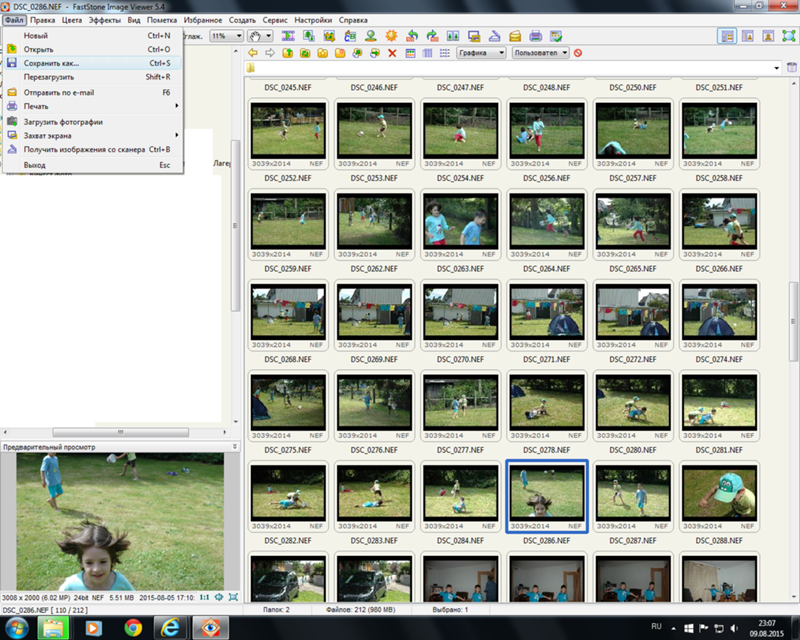 Если проблема с файлом NEF все-таки не решена, это может значить, что в этом случае появилась другая, редкая проблема с файлом NEF. В таком случае остается только помощь специалиста.
Если проблема с файлом NEF все-таки не решена, это может значить, что в этом случае появилась другая, редкая проблема с файлом NEF. В таком случае остается только помощь специалиста. Рекомендуем ознакомиться с нашим обзором просмотрщиков изображений : многие из представленных там программ тоже справятся с этой задачей.
Рекомендуем ознакомиться с нашим обзором просмотрщиков изображений : многие из представленных там программ тоже справятся с этой задачей.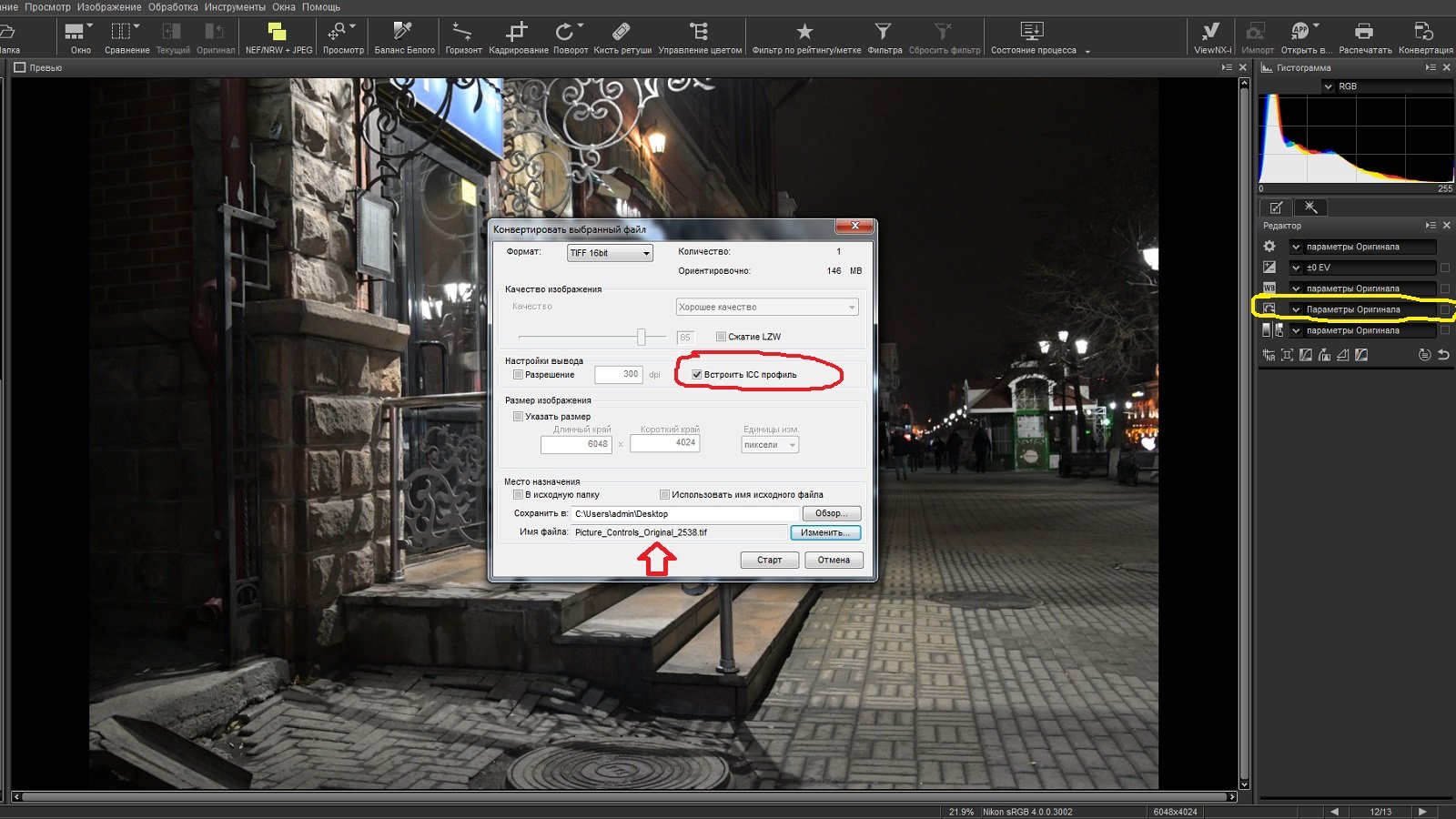 В данной статье я подробно расскажу, чем открыть NEF формат, какие программы нам в этом помогут, и как с ними работать.
В данной статье я подробно расскажу, чем открыть NEF формат, какие программы нам в этом помогут, и как с ними работать.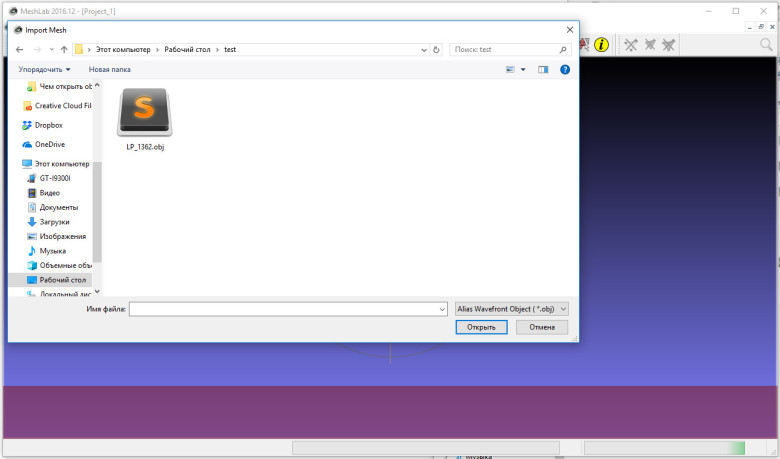
 Если же он, по каким-либо причинам, не открывает файлы с данным расширением, рекомендуется скачать и установить в ваш «Фотошоп» плагин Camera Raw , поддерживаемый вашей версией «Photoshop».
Если же он, по каким-либо причинам, не открывает файлы с данным расширением, рекомендуется скачать и установить в ваш «Фотошоп» плагин Camera Raw , поддерживаемый вашей версией «Photoshop».
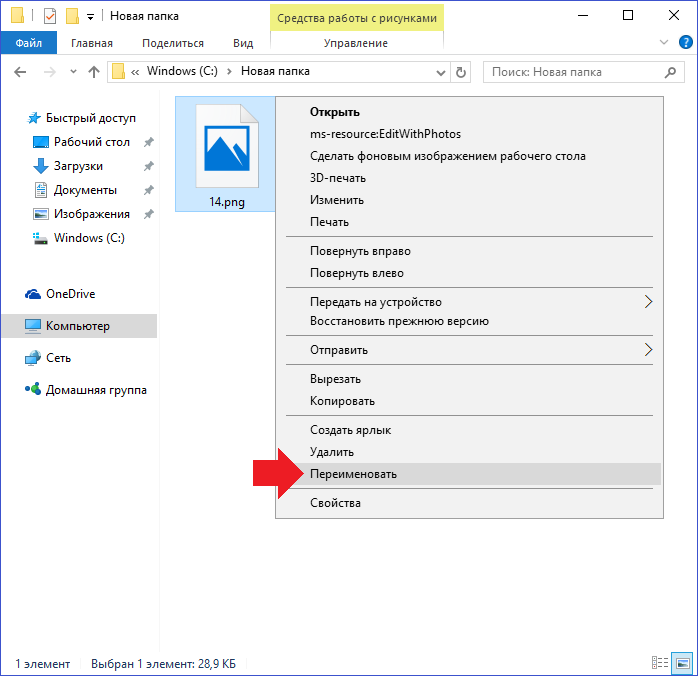 Если же вам необходимо конвертировать данный файл в другой удобный формат (например, JPG), то будет проще воспользоваться онлайн-сервисами (к примеру, уже упомянутым Zamzar), способными провести конвертацию вашего NEF-файла всего за несколько секунд.
Если же вам необходимо конвертировать данный файл в другой удобный формат (например, JPG), то будет проще воспользоваться онлайн-сервисами (к примеру, уже упомянутым Zamzar), способными провести конвертацию вашего NEF-файла всего за несколько секунд.